Ezviz Kameranız Erişim Noktası Modunda Bağlanmıyorsa Ne Yapmalısınız?
- Видео
- О видео
- Скачать
- Поделиться
Ezviz Kameranız Erişim Noktası Modunda Bağlanmıyorsa Ne Yapmalısınız?
86 | 3 мес. назад | 0 - 0
Ezviz Kameranız Erişim Noktası Modunda Bağlanmıyorsa Ne Yapmalısınız?
Ezviz kameranız Erişim Noktası Modunda (AP Modu) bağlanmıyor ve cihazı kurmanıza izin vermiyorsa, bunun birkaç nedeni olabilir. İşte sorunu çözmek için adımlar:
Kamera İndikatörünü Kontrol Edin
Kameranın Erişim Noktası Modunda olduğundan emin olun. Çoğu modelde bu, yanıp sönen bir ışıkla belirtilir (genellikle mavi veya kırmızı).
İndikatör yanıp sönmüyorsa, kamerayı fabrika ayarlarına sıfırlayın (bkz. Adım 4).
Erişim Noktası Ağına Bağlantıyı Kontrol Edin
Telefonunuzun Wi-Fi ayarlarını açın.
Kameranın oluşturduğu ağı bulun (genellikle EZVIZ_XXXXXX şeklindedir).
Bu ağa, kameranın üzerinde yazılı olan veya kullanım kılavuzunda bulunan şifreyle (Verification Code) bağlanın.
Eğer ağ görünmüyorsa:
Kameranın açık olduğundan emin olun.
Telefonunuza sinyali iyileştirmek için kamerayı yaklaştırın.
Telefon Ayarlarını Kontrol Edin
Telefonunuzun mobil veri ve kamera Wi-Fi ağına aynı anda bağlı olmadığından emin olun (bazı telefonlarda bu çakışmaya neden olabilir). Mobil veriyi geçici olarak devre dışı bırakın.
VPN veya bağlantıyı engelleyebilecek diğer uygulamaları kapatın.
Kamerayı Fabrika Ayarlarına Sıfırlayın
Kameranın üzerindeki Reset düğmesini bulun.
Düğmeye 10–15 saniye basılı tutun; indikatörün yanıp sönmeye başladığını göreceksiniz. Bu, sıfırlamanın başarılı olduğunu gösterir.
Sıfırlamadan sonra kamerayı yeniden kurmayı deneyin.
Ezviz Uygulamasını Güncelleyin
Ezviz uygulamasının en son sürümünü kullandığınızdan emin olun. App Store veya Google Play üzerinden güncelleyin.
Uygulamayı yeniden başlatın ve tekrar bağlanmayı deneyin.
Başka Bir Cihazdan Kurmayı Deneyin
Sorun telefonla ilgili olabilir. Kamerayı kurmak için başka bir akıllı telefon veya tablet kullanmayı deneyin.
Kamera ve Ağ Uyumluluğunu Kontrol Edin
Kameranın Erişim Noktası Modunu desteklediğinden emin olun (tüm Ezviz modellerinde bu özellik bulunmaz).
Cihazınız bir modem bağlantısı gerektiriyorsa, standart modda ev Wi-Fi ağı üzerinden kurmayı deneyin.
Destek ile İletişime Geçin
Hiçbir adım işe yaramazsa:
Daha fazla bilgi için kameranın dokümantasyonunu kontrol edin.
Ezviz desteğiyle uygulama veya resmi web sitesi üzerinden iletişime geçin.
Bu adımları izleyerek sorunu çözebilir ve Ezviz kameranızı başarıyla kurabilirsiniz. Ek yardım gerekirse bize yazabilirsiniz! 😊#camera #cctvcamera #turkey #kamera #ezvizc6n #GüvenlikKamera
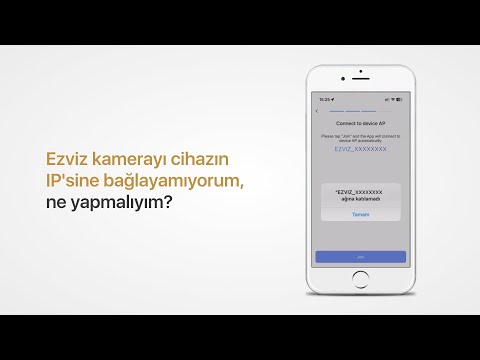
Чтобы скачать видео "Ezviz Kameranız Erişim Noktası Modunda Bağlanmıyorsa Ne Yapmalısınız?" передвинте ползунок вправо
- Комментарии
Комментарии ФБ